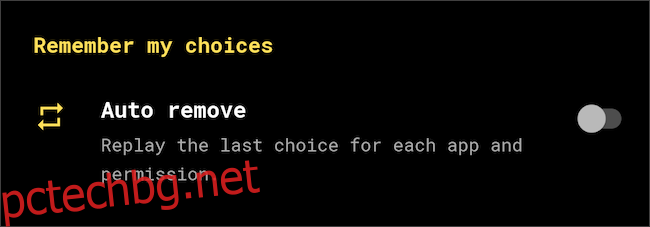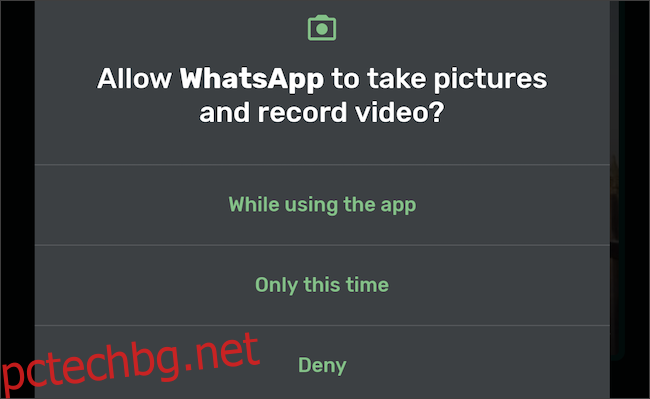Често инсталираме приложения, които не възнамеряваме да отваряме повече от няколко пъти. Не трябва да предоставяте на такива приложения постоянен достъп до данните на телефона си. Android ви позволява да предлагате еднократни разрешения, така че когато приложенията са в спящо състояние, да не могат да ви проследяват.
Временни разрешения, налични за устройства с Android 11 и по-нова версия, могат да се прилагат за чувствителни разрешения като камерата и GPS.
В случай, че телефонът ви е на по-стара версия на Android, можете да се възползвате от платено приложение на трета страна, наречено Избивач за да настроите еднократни разрешения. Ето как да ги използвате.
Предоставяне на временни разрешения на Android
Когато стартирате приложение за първи път на Android и то поиска достъп, диалоговият прозорец за разрешение ще има три опции. Изберете „Само този път“, за да одобрите временно разрешение. Това означава, че веднага щом напуснете това приложение, Android автоматично ще го отмени и приложението ще ви поиска отново следващия път, когато го отворите.
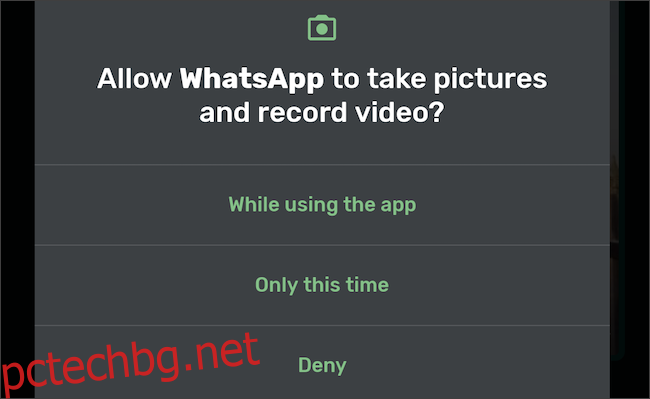
За да активирате еднократни разрешения за съществуващи приложения, отворете приложението Настройки > Приложения и известия > Вижте всички приложения.
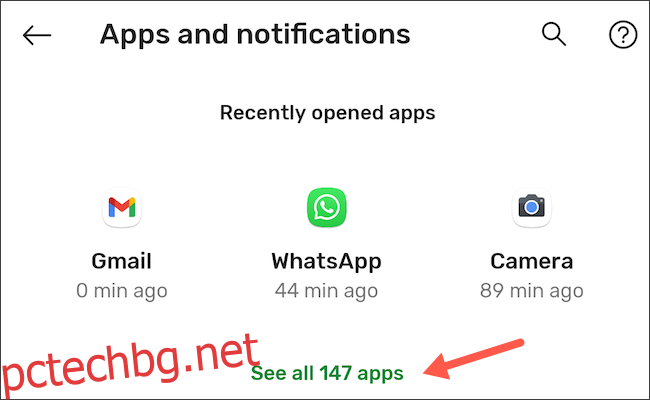
Намерете приложението, чиито разрешения искате да редактирате.
Отидете на „Разрешения“ и изберете разрешението, което искате приложението да иска всеки път, когато го използвате, като „Микрофон“ или „Камера“.
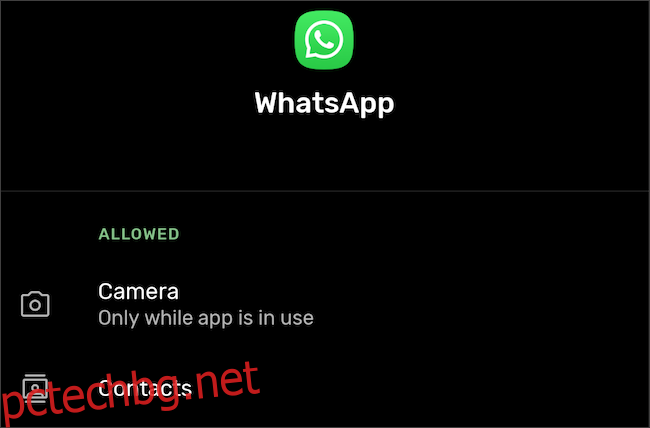
Тук превключете настройката „Питай всеки път“.
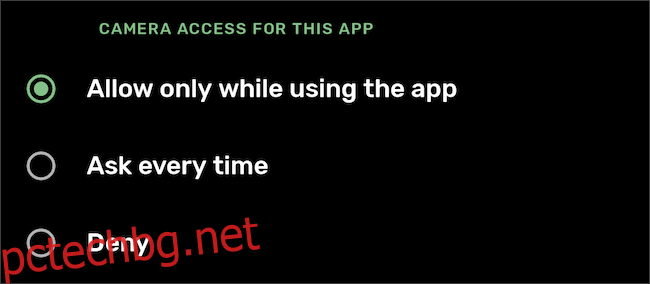
Предоставяне на временни разрешения на Android с Bouncer
След като имате Избивач приложение, инсталирано на вашия телефон или таблет с Android, стартирайте го и следвайте инструкциите на екрана, за да конфигурирате услугата.
Сега, когато дадете разрешение, Bouncer ще ви изпрати известие с въпрос дали искате да го запазите или премахнете. Ако имате нужда от разрешението за няколко момента, като например когато се опитвате да посрещнете Uber и нямате нищо против приложението да чете вашите GPS данни, можете да натиснете бутона „График“ в известието, което инструктира Bouncer да го отмени след определен период от време.
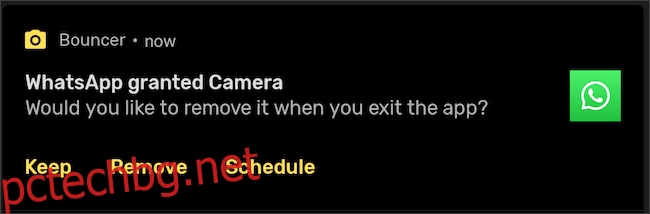
По подразбиране Bouncer запомня вашите навици. Така че, когато поискате приложението да премахне или запази разрешение за приложение, то ще повтори действието автоматично следващия път. Например, ако винаги отменяте достъпа до местоположението на Uber, Bouncer ще го направи сам след първия път.
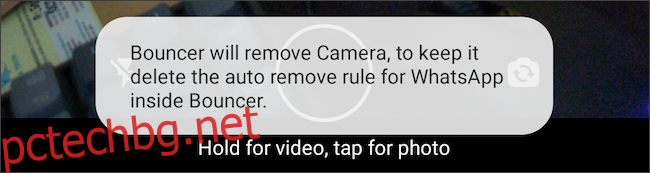
В случай, че тази функция не е налична по подразбиране, можете да я активирате ръчно, като докоснете иконата на зъбно колело в горния десен ъгъл на приложението Bouncer и превключите опцията „Автоматично премахване“.